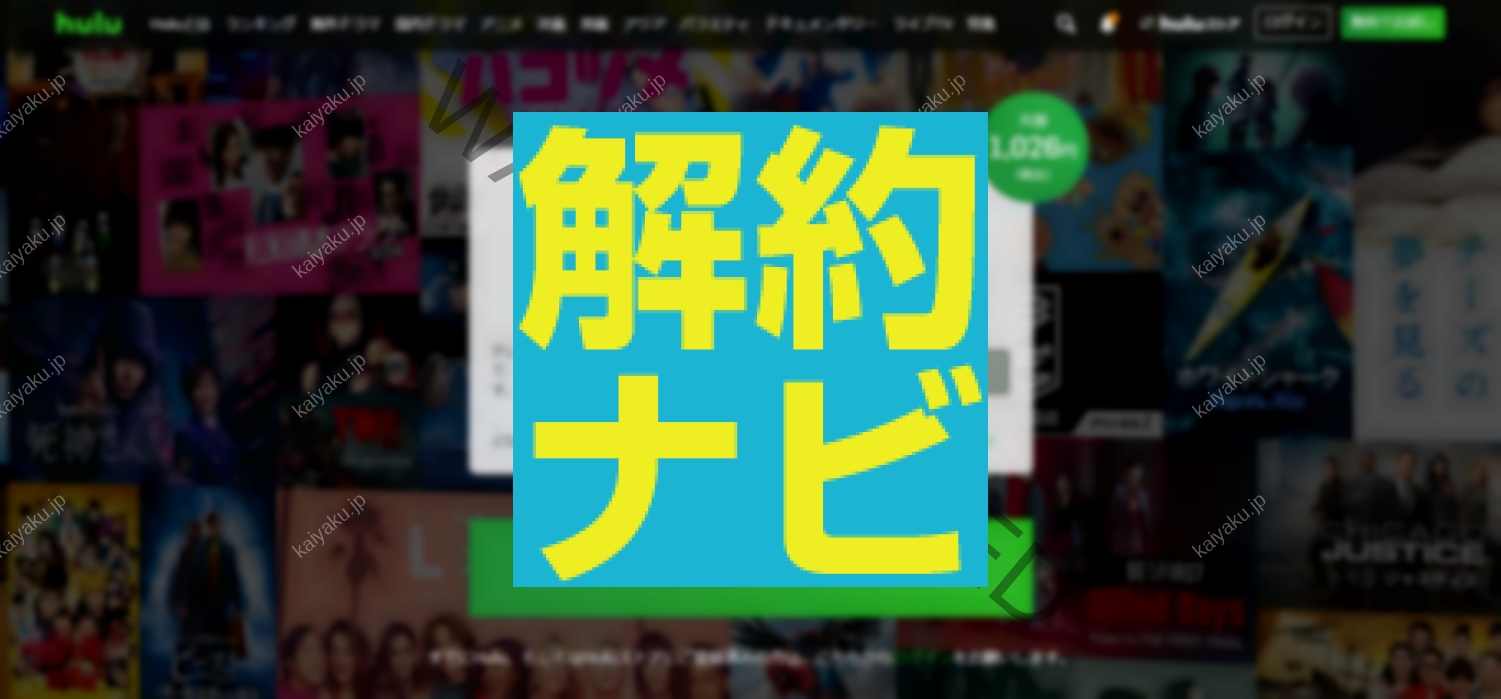
もくじ
Hulu(フールー)とは?
映画やドラマやアニメやバラエティなど月額料金制の動画配信サービスでとても人気があるHulu(フールー)。
テレビのCMなどでもよく見かけますし、「続きはHuluで」などとドラマの最後に告知がありますが、Huluは民法放送のドラマと組んで舞台の裏側やオリジナルの番外編などを作成し配信しているのでドラマの見逃し配信やメイキングなどを観たくて利用したことがあるかたも多いのではないでしょうか。
ここではHulu(フールー)について、支払い方法や、解約の手順などについて簡単にまとめました。
Hulu(フールー)を利用しようと悩んでいる方や、利用したいけど契約したあとの解約手続きが面倒だと不安になっている方の参考になるような話を紹介しているので、ぜひ参考にしてもらえばと思います。
Hulu(フールー)ってどんなサービス
Hulu(フールー)はアメリカ発信の動画配信サービスですが日本国内でも取り扱い作品数が多いので有名で、映画や国内&海外ドラマやアニメやバラエティや音楽など100,000本以上あるそうです。
- Huluプレミア…日本初上陸の海外ドラマ
- Huluオリジナル…Huluが独自で作成した作品
- テレビで放送中の番組の見逃し配信
- 日本、イギリス、英語のニュースのライブ配信
- 音楽のライブ配信
- スポーツのライブ配信
- ドキュメンタリーのライブ配信 など
その作品のほとんどが見放題ですが、一部の作品(新作映画など)Huluストアの作品は対象外となり別途課金となっているのが特徴です。
Hulu(フールー)の利用料金
Hulu(フールー)は月額料金を支払って見放題作品を楽しむことができます。
月額料金¥1,026(税込)
※iTunes Store決算の場合のみ\1,050(税込)になります。
Huluストアの作品は見放題の対象外となるため、別途料金が発生します。
Hulu Store(フールーストア)とは
Hulu Storeは誰でも利用できる都度課金方式の動画レンタル・購入サービスです。月額登録していなくても利用することができます。
Hulu Storeには劇場公開すぐの新作映画をはじめ、海外ドラマの最新作や音楽などのイベントのライブ映像の配信などがあります。
ここでしか配信されないものも多くあるので、月額料金を登録しながら都度課金を合わせて利用するかたも多いようです。
Hulu(フールー)のトライアル期間
Hulu(フールー)は初めて登録すると2週間の無料トライアルが利用できます。トライアル期間内は有料会員と同じ条件でHulu(フールー)を利用することができます。
お試しに利用してみるにはとても良いサービスだと思うので、一度登録して試してみてはいかがでしょうか。
2週間を超えた次の日から課金となるので、トライアル中にやっぱり利用を考え直したい場合は2週間以内に解約するようにしましょう。
- トライアル期間は2週間
- トライアル期間は有料会員と同じサービスを受けれる
- トライアル期間内に解約すればいっさい料金はかからない
- Huluストア作品は対象外(別途課金)
- Huluチケットを利用した場合はトライアルは利用できない
解約方法については、あとで簡単に説明するのでぜひ参考にしてください。
Hulu(フールー)の支払い方法
Hulu(フールー)はテレビはもちろん、スマートフォンやタブレットなどいろいろなところで利用できるのでとても使いやすい動画配信サービスですが、契約した端末によって支払い方法が異なり 手続きが違うので注意が必要です。
Huluは利用者に応じていろいろな方法で支払えるようになっているのでとても便利です。支払い方法は大きくわけて5つです。
- クレジットカード
- 電子決済
- 携帯電話会社各種支払い
- iTunes Store決済
- Huluチケット
電子決済は、PayPay、LINEPay、VISAデビットカードやPayPalなどが利用できます。
携帯電話会社の支払いと一緒に精算できるのは、docomo払い、auかんたん決済、ソフトバンクまとめて支払い、ワイモバイルまとめて支払いなど様々な支払い方法に対応しています。
iPhoneやiPad、AppleTVなどで利用する際に契約したときは、AppleIDでiTunes Store決済が利用できます。
Huluチケットはプリペイド方式のチケットです。カードをコンビニやオンラインで購入して利用できます。ただし、Huluチケットを利用した場合、2週間のトライアルは利用できないので気を付けてください。
- カードタイプ
- プリントタイプ…コンビニの端末から発券。クレジットカードがない場合おすすめ
- コードタイプ
この支払い方法によって、契約状況を確認するときや解約手続きなどの操作が異なるので、自分の支払い方法は確認しておくとよいでしょう。
Hulu(フールー)の入会手順
Huluを利用するにはアカウントを作成が必要です。公式サイトにも「3分で完了する」と書いてあるように、手順はとても簡単なので、月額利用を検討している方も登録だけでも先にしておいても良いように思います。
登録するとまず2週間のトライアル期間に入ります。トライアル期間終了後は自動的に月額利用に登録が切り替わるので、継続して利用する場合は特に手続きは必要ではありません。
入会手順は以下の通りです。
- ブラウザでHuluのTOPページを開く
- 「今すぐ無料でお試し」を選択
- 個人情報を入力する(名前・性別・生年月日・メールアドレス・パスワード)
- 支払い方法を選択
- 「利用規約・プライバシーポリシー」に同意する
- 「2週間のトライアルを開始する」を選択
- 登録完了
とても簡単ですぐに登録できます。登録内容はアカウントページにて変更できます。支払い方法の変更方法も簡単にまとめたので参考にしてください。
- ブラウザでHuluのTOPページを開く
- ログインしてアカウントページを開く
- 「お支払い方法管理」を選択
- 「基本情報」を選択
- 支払い方法を変更
Hulu(フールー)の解約・退会手順
国内最大級の動画配信サービスですが月額料金制なので あまり利用できなくても毎月利用料金の支払いが発生します。
解約しても違約金などは発生しないので、利用しないようなら解約しましょう。解約後でも同じアカウントを再登録できるので、また使いたいときに登録しなおすというのも良いと思います。
Hulu(フールー)の解約方法は入会手続き同様、とても簡単です。
Hulu(フールー)の解約・退会の注意点
また、Hulu(フールー)を解約・退会するにあたって、注意して確認すべきことがいくつかあったので先に紹介しておきます。
注意点をよく読んでから解約・退会手続きにすすむことをおすすめします。
- Hulu(フールー)のアプリの削除&ログアウトでは解約にはなりません。…手続きをして会員登録を解約しないと登録が残ったままでは翌月以降も利用料金が発生するので注意しましょう。
- 対応しているテレビの画面では手続きできません。…ブラウザからサイトにログインすると解約手続きをとることができます。
- 複数登録している場合、登録しているアカウントごとに解約手続きが必要です。
※複数登録している場合、解約の確認もそれぞれのアカウントごとに確認が必要となります。
- Hulu(フールー)チケット
Hulu(フールー)の解約・退会手順
Hulu(フールー)の解約手続きは、ブラウザ上で行います。アプリからは解約できないので注意しましょう。
- ブラウザからHuluのTOPページを開く
- アカウントにログインする
- アカウントページの「解約する」を選択する
- 「解約ステップをすすめる」を選択する
- アンケートを回答する
- 「解約する」を選択する
- 解約完了
比較的簡単に手続きができますし、解約後も期間内は利用でき、再登録も簡単なので、利用しなくなったらすぐに解約するというのも有りかもしれません。
<旧バージョン>【写真でわかる】Hulu(フールー)の解約・退会手順
一応、以前私が解約した際の手順についても、写真付きで解説しておきたいと思います。
<旧バージョン>Hulu(フールー)の解約・退会方法(手順)
- Hulu(フールー)のアプリを起動、「メニュー」のボタンを選択
- 「設定」を選択
- 「アカウント」を選択
- アカウント情報を入力して「送信」
- アカウント情報最下部の「登録をキャンセル」を選択
- ページ最下部の「ご解約手続きを継続する」を選択
- パスワードを入力して「送信」
- 契約終了画面を確認(解約・退会完了)
- メールで解約手続完了の通知を確認
Hulu(フールー)のアプリを起動、「メニュー」のボタンを選択
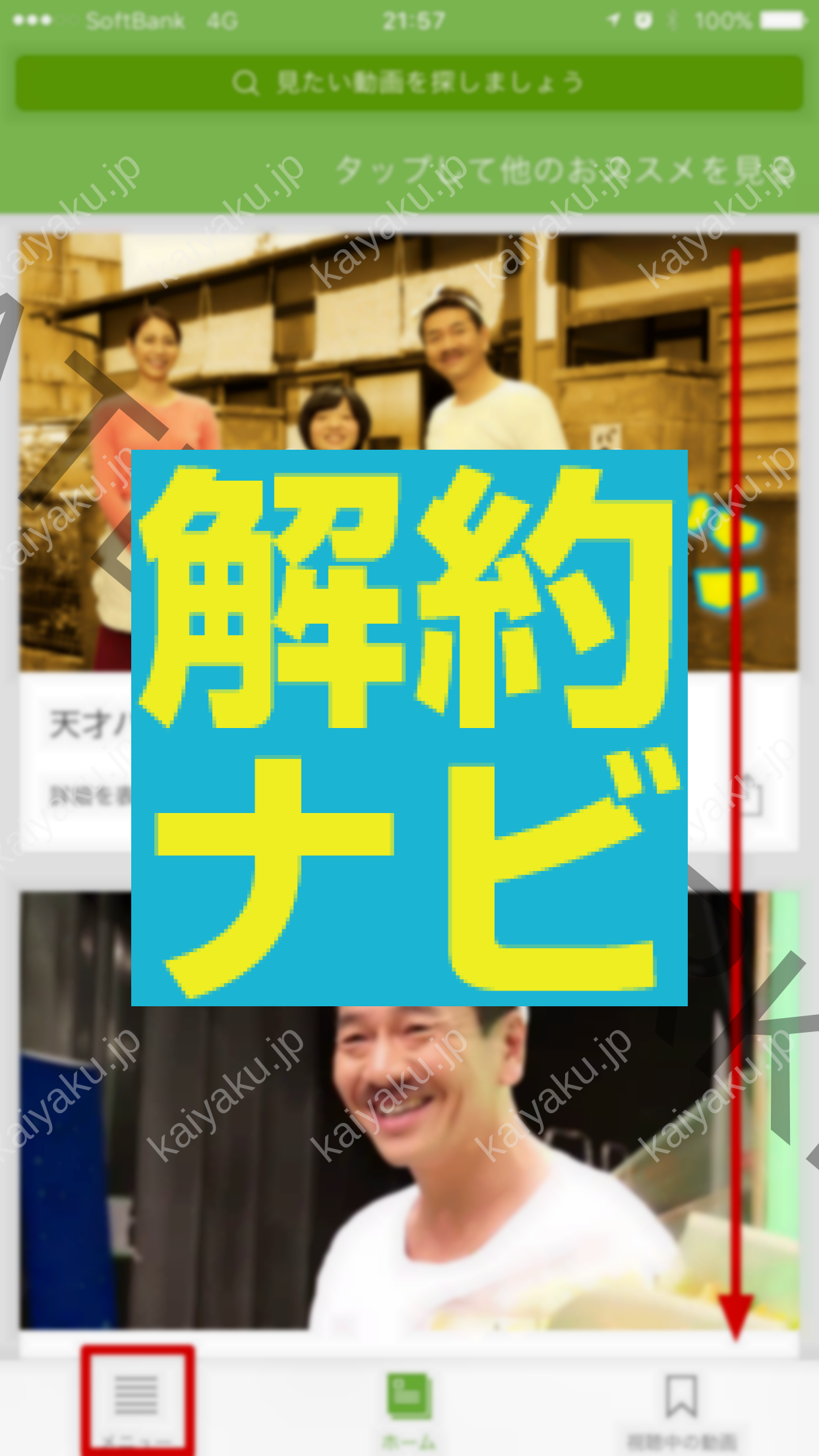
Hulu(フールー)のアプリを起動して、ページ最下部までスクロールさせていきます。
最下部に「メニュー」のボタンがありますので、こちらを選択します。
メニュー上部の「設定」のアイコンを選択
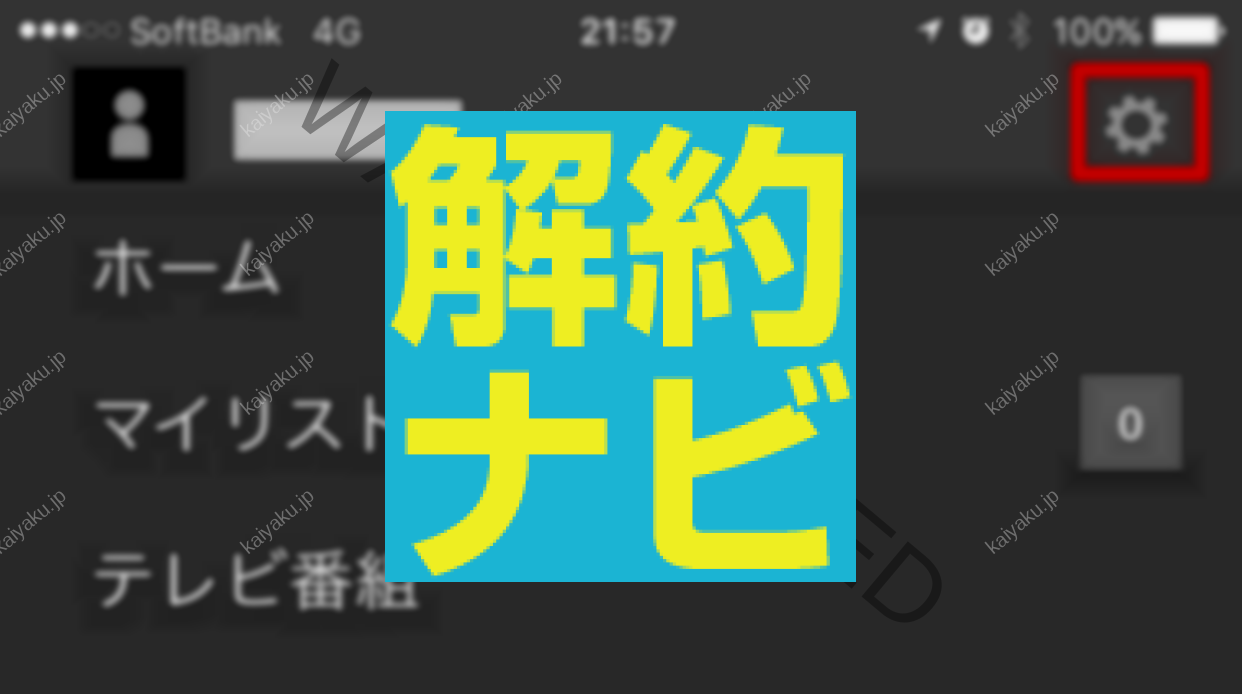
背景がグレーのメニューが表示されます。
ホーム、マイリスト…など色々ありますが最上部をご覧ください。
何も説明のない歯車の形をしたアイコン(設定アイコン)がありますのでこちらを選択します。
「設定」を選択
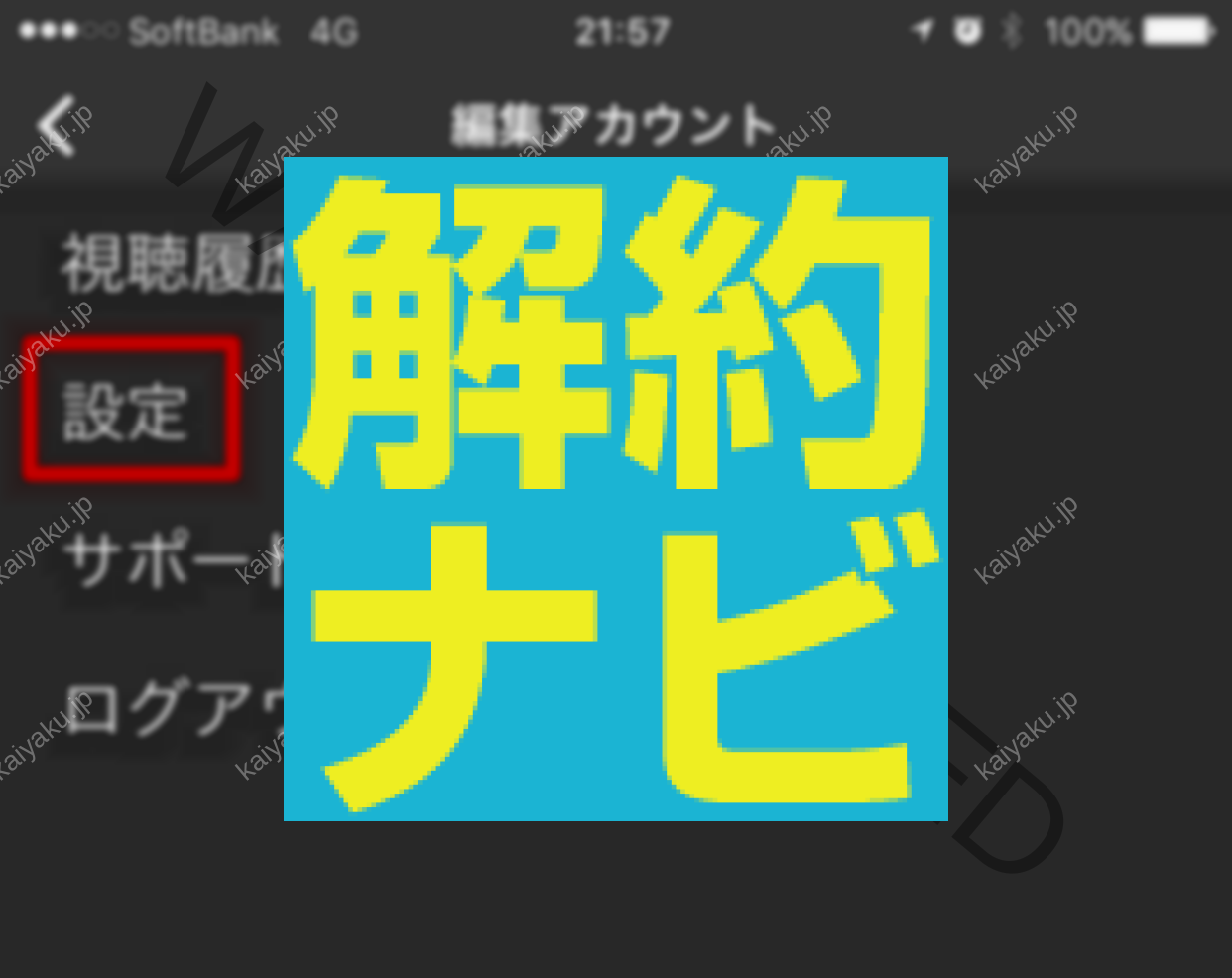
編集アカウント、というメニューが表示されたかと思います。
そこにある「設定」というメニューを選択してください。
「アカウント」を選択

契約変更などができるメニューがようやく出てきました。
「アカウント」という項目があるので、こちらを選択します。
アカウント情報を入力して「送信」
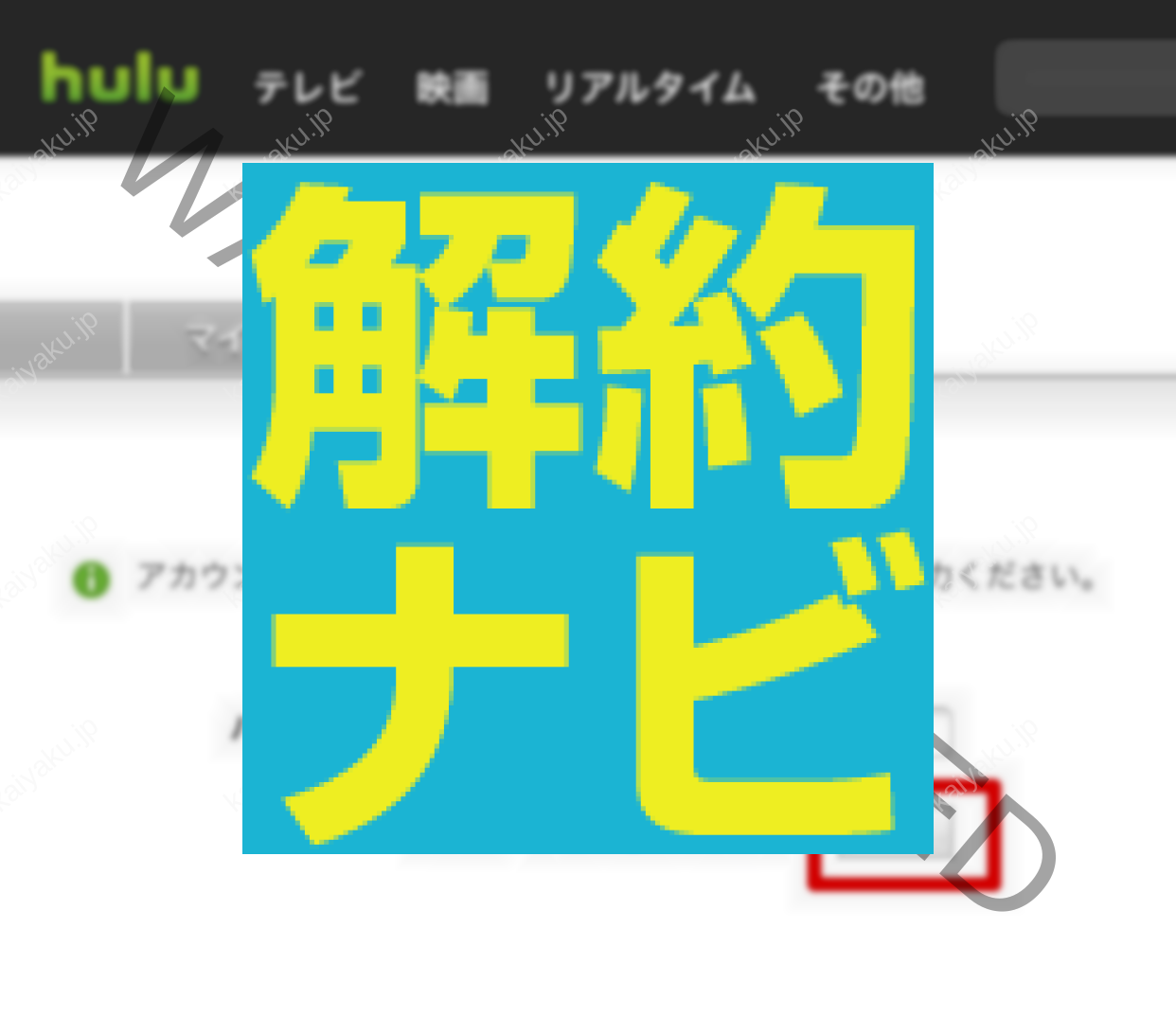
Hulu(フールー)を契約(無料お試し利用)をした際のアカウント情報が必要になります。
Eメールとパスワードを入力して「送信」を選択します。
アカウント情報最下部の「登録をキャンセル」を選択
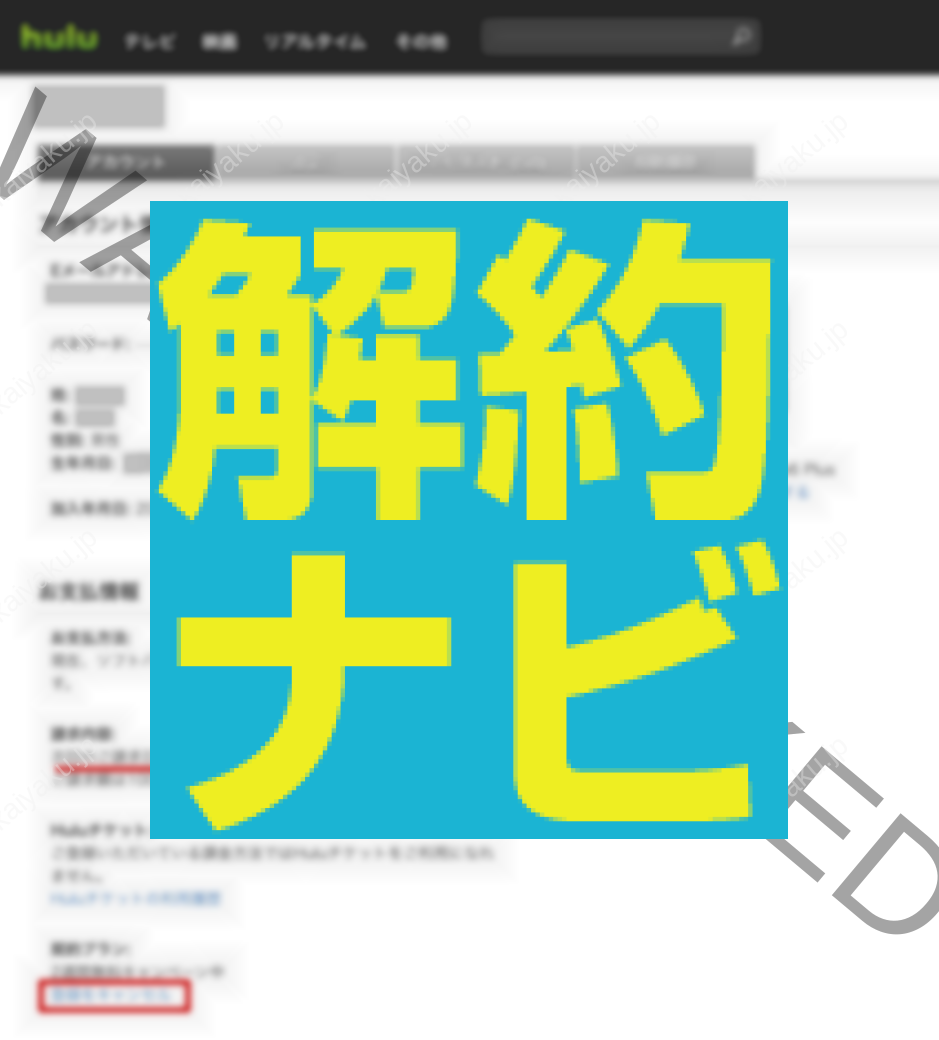
契約内容の詳細が表示されていると思います。
無料お試し利用の場合は14日間(2週間)は費用がかかりません。
その利用開始日と、請求が発生する日なども、この画面から確認できます。
ページ最下部に契約プランの項目があります。
そこの「登録をキャンセル」が解約・退会の手続きになりますので、こちらを選択します。
ページ最下部の「ご解約手続きを継続する」を選択
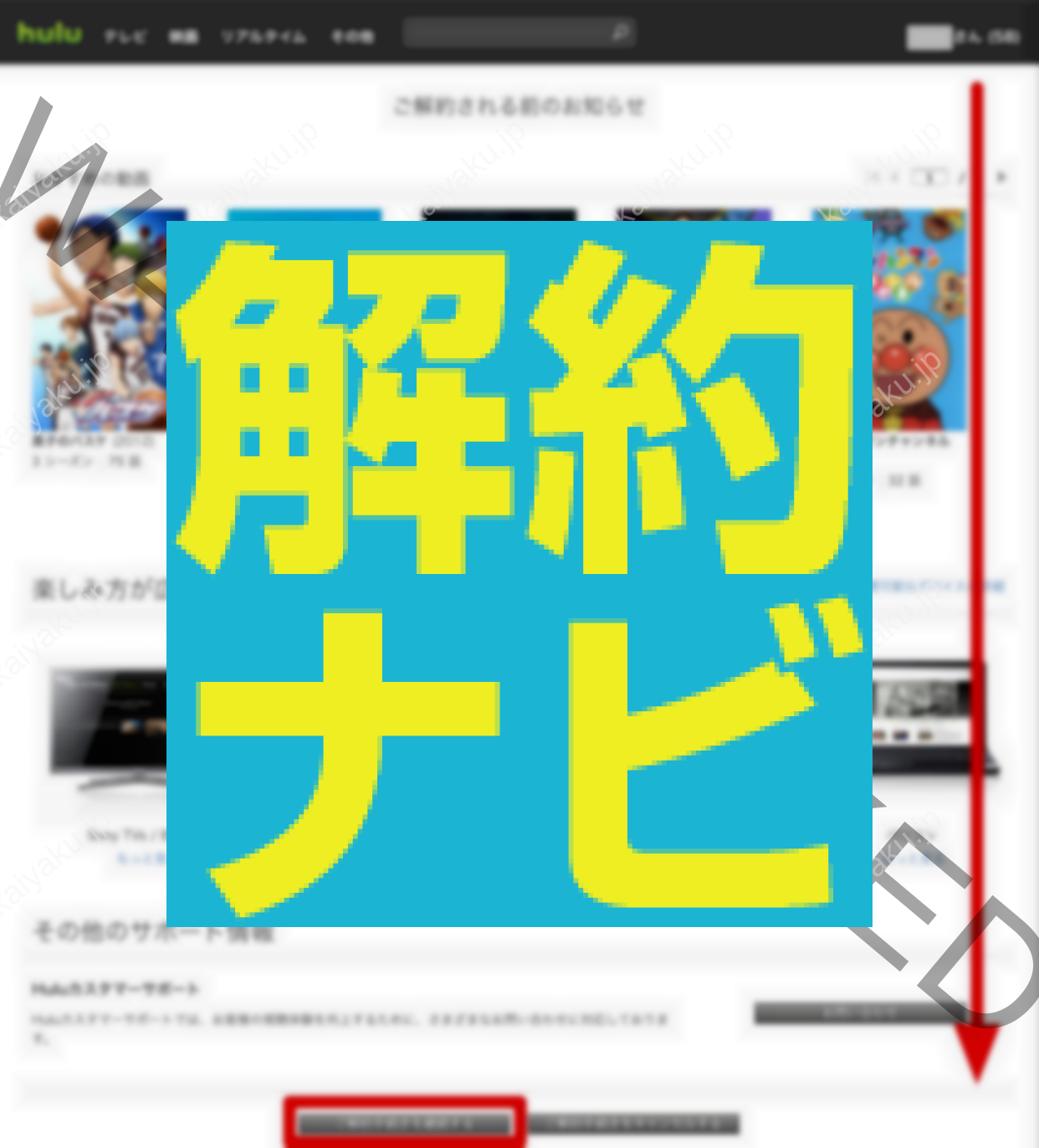
ご解約される前のお知らせ、というタイトルがありますが、お知らせなどはありません。
通常のオススメ動画や視聴方法が色々と並べられていますが、ページの最下部までスクロールさせてください。
一番下に「ご解約手続きを継続する」というボタンがありますので、こちらを選択します。
(「継続」と書いてあるので、一瞬戸惑いますが、解約手続きの「継続」ボタンになっています)
パスワードを入力して「送信」
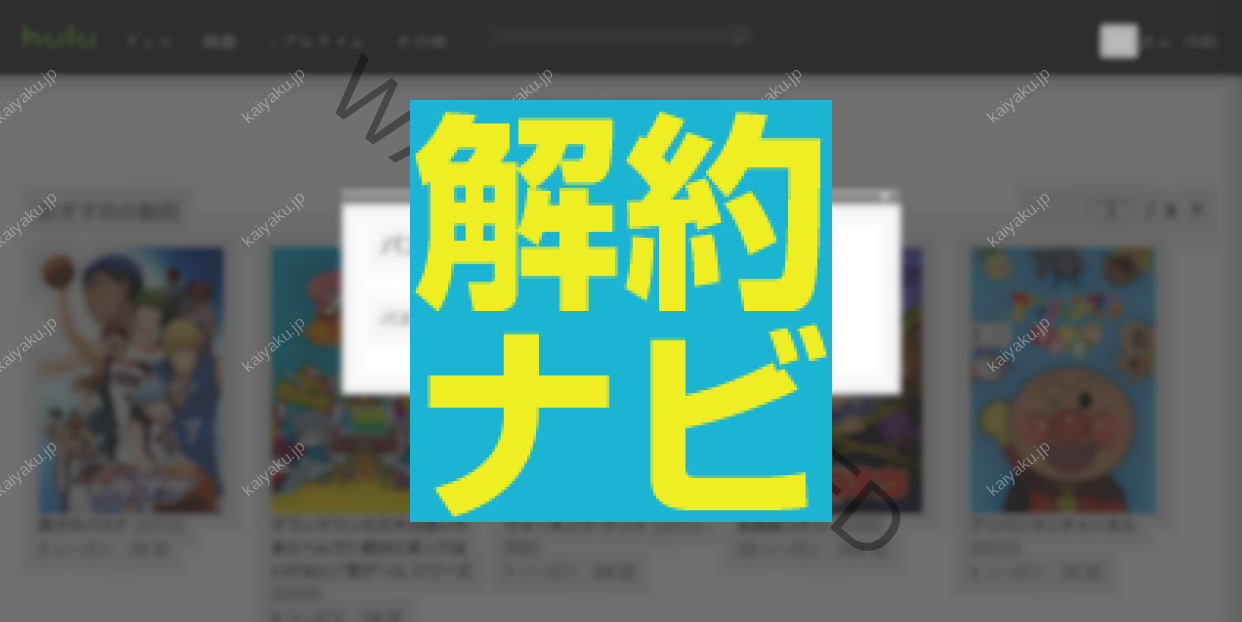
契約時(登録時)のパスワードを入力して「送信」を選択します。
契約終了画面を確認(解約・退会完了)
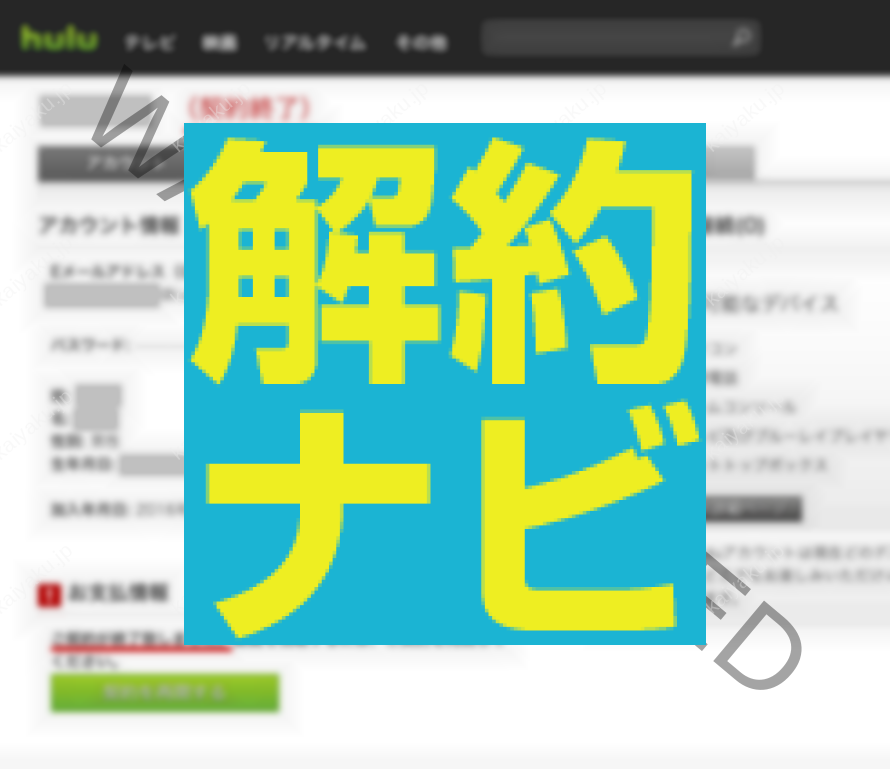
こちらがHulu(フールー)を無事に解約・退会できたという画面になります。
画面上部には「契約終了」の表示。
画面最下部には「ご契約が終了致しました。」という表示が確認できます。
また利用したい場合には、その下の「契約を再開する」という緑のボタンからすぐに利用再開できそうですね。
メールで解約手続完了の通知を確認
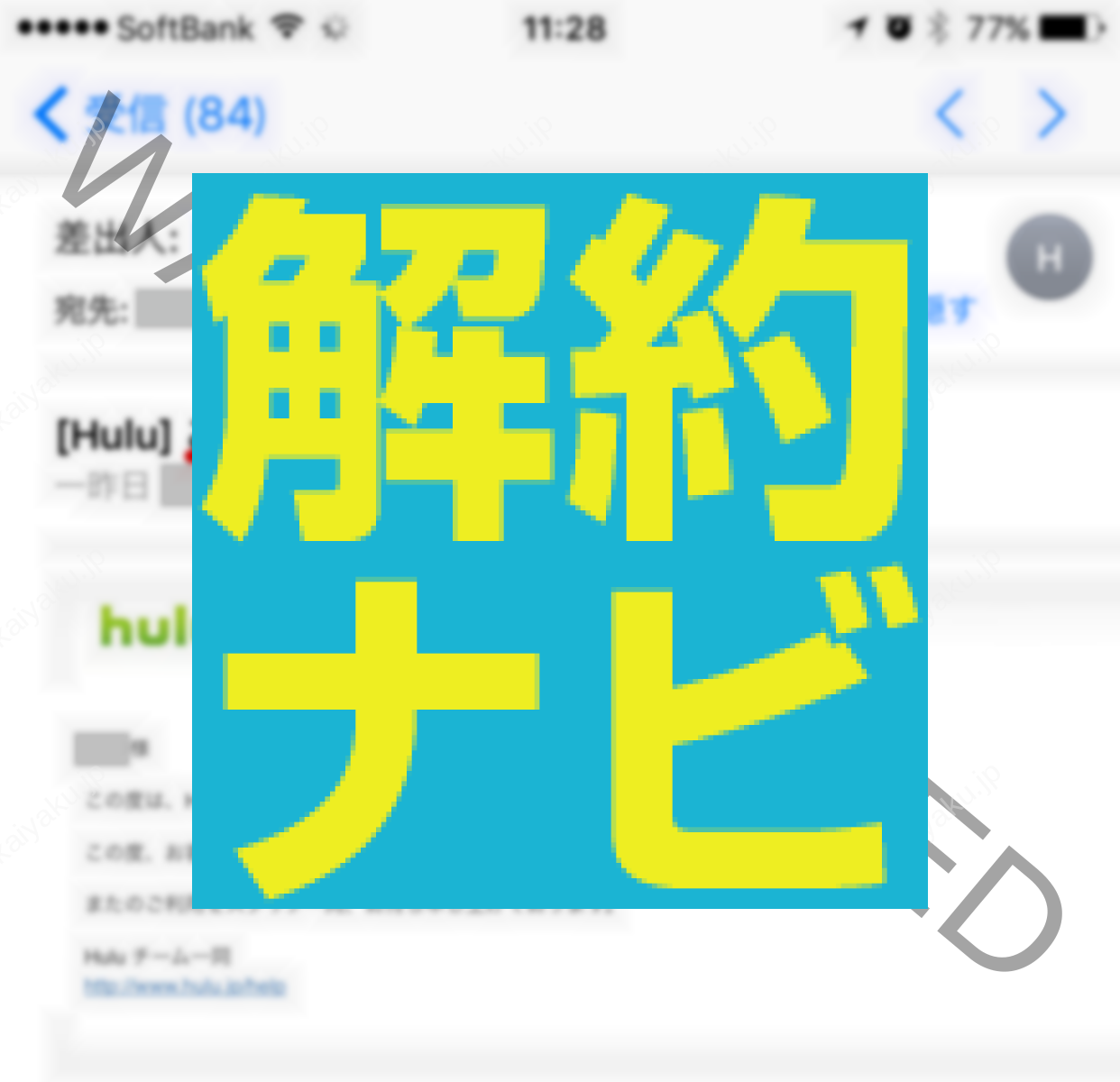
「[Hulu]ご契約サービス・キャンセルのご連絡」というメールが届きます。
Hulu(フールー)を無事に解約・退会できたことを示すメールですね。
以上で解約・退会完了となりました。
お疲れ様でした。
【写真でわかる】Hulu(フールー)の解約・退会手順 まとめ
Hulu(フールー)は比較的簡単に手続きができますし、解約後も期間内は利用でき、再登録も簡単なので、利用しなくなったらすぐに解約するというのも有りかもしれません。
【最後に…】情報の「チェックもれ」ありませんか?

実は、知らなくて損している情報って、たくさんあるんですよね。
節約大好きなあなたに、厳選した情報をご紹介します!